
- •Ст. Преподаватель с.В. Белова
- •Оглавление
- •1. Общие указания по выполнению семестровой работы
- •1.1. Требования к выполнению заданий в Excel
- •1.2. Требования к выполнению заданий в MathCad
- •1.3. Требования к выполнению заданий в Delphi
- •1.4. Требования к созданию web-сайта
- •1.5. Требования к созданию презентации
- •1.6. Требования к оформлению отчёта.
- •2. Решение задач в mathcad, excel и delphi
- •2.1. Задача 1. Решение математических и физических задач
- •2.1.1. Задания
- •2.1.2. Пример решения задачи
- •2.1.2.1. Последовательность выполнения действий в Excel
- •2.1.2.2. Последовательность выполнения действий в Delphi
- •2.1.2.3. Последовательность выполнения действий в MathCad
- •I способ:
- •II способ:
- •2.1.3. Теоретический материал Выражения
- •Правила записи арифметических выражений в Delphi и Excel
- •Порядок убывания приоритетов
- •Функции
- •Название функции, для которой открыто окно, выделено жирным шрифтом
- •2.2. Задача 2: Решение условных функций.
- •2.2.1. Задания
- •2.2.2. Теоретический материал Логические выражения
- •Разветвляющиеся алгоритмы и программы.
- •Если(условие; Действие 1; Действие 2)
- •Подбор параметра в Excel
- •2.3. Задача 3: Табулирование заданной функции.
- •2.3.1. Задания
- •2.3.2. Теоретический материал
- •Счётесли(диапазон значений, критерий отбора)
- •Циклические алгоритмы и программы
- •Задача 4: Работа с одномерными массивами.
- •2.4.1. Задания
- •2.4.2. Теоретический материал
- •Задача 5: Работа с двумерными массивами.
- •2.5.1. Задания
- •Вариант 1.
- •Вариант 2.
- •Вариант 3.
- •Вариант 4.
- •Вариант 5.
- •Вариант 6.
- •Вариант 7.
- •Вариант 8.
- •Вариант 9.
- •Вариант 10.
- •Вариант 11.
- •Вариант 12.
- •Вариант 14.
- •Вариант 15.
- •Вариант 16.
- •Вариант 17.
- •Вариант 18.
- •Вариант 19.
- •Вариант 20.
- •2.5.2. Теоретический материал
- •2.6. Задача 6: Работа с функциями даты и времени.
- •2.6.1. Задания
- •2.6.2. Теоретический материал Функции даты и времени в Excel
- •Разндат(нач_дата;кон_дата;единицы)
- •3. Создание Web-сайта
- •Список рекомендуемой литературы
- •Перечень методических указаний
- •Информатика: методические указания по выполнению семестровой работы
- •400131, Г. Волгоград, пр. Ленина, 28, корп. 1.
2.1.2. Пример решения задачи
Задача 1: Найти площадь треугольника по трём сторонам, используя формулу Геррона.
П усть
a,
b,
c
– стороны
треугольника, S
– площадь треугольника. Все переменные
вещественного типа.
усть
a,
b,
c
– стороны
треугольника, S
– площадь треугольника. Все переменные
вещественного типа.
Формула вычисления площади:
![]()
![]()
где - полупериметр вещественного типа.
PS: Для наглядности, если есть возможность, можно построить графическую модель (рисунок к задаче) в Paint и скопировать ее в электронную таблицу или нарисовать непосредственно в Excel.
2.1.2.1. Последовательность выполнения действий в Excel
Переименовать лист Excel в "Задача 1"
Создать форму для заполнения по рис.1. В ячейку А1 вести краткое условие задачи.
Заполнить таблицу начальными данными:
В ячейки В2:В4 ввести текст: "a="; "b="; "c=". Выравнивание данные в ячейках - по правой стороне.
В ячейки С2:С4; ввести соответствующие значения параметров: 4,3; 5,8; 2,9; . Выравнивание данные в ячейках - по левой стороне.
В ячейку B7 ввести имя переменной площади: "S"
Заполнить раздел таблицы "Математическая модель":
С помощью редактора формул ввести математические формулы нахождения P и S и расположить их под записью "Математические формулы".
В ячейку А15 ввести имя переменной "P". Задать ячейке В15 текстовый формат. В ячейку В15 ввести соответствующую формулу нахождения полупериметра в табличном редакторе Excel "=(С2+С3+С4)/2". Т.е. вместо переменных нужно указать адрес ячейки, где хранится значение этой переменной.
В ячейку А16 ввести имя переменной "S". Задать ячейке В15 текстовый формат. В ячейку В16 ввести формулу вычисления площади "=КОРЕНЬ(G4*(G4-C2)*(G4-C3)*(G4-C4))".
В разделе "Решение":
Ввести в ячейки F4 и F5 переменные промежуточной и искомой величин со знаком «=». Выравнивание по правой стороне.
В ячейки G4 и G5; ввести соответствующие формулы.
В разделе "Ответ" в ячейку G7(тип данных – текст) записать искомый результат.
В итоге лист Excel примет вид:
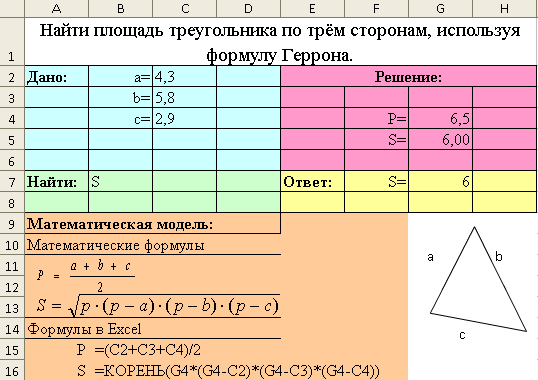
Рис. 2. Реализация в Excel
2.1.2.2. Последовательность выполнения действий в Delphi
Пусть Форма в Delphi должна иметь вид:
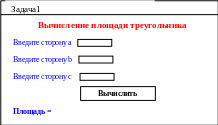
Блок-схема:
П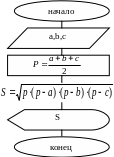 лан
обработчика события,
лан
обработчика события,
при нажатии на кнопку "Вычислить"
Ввести в переменные исходные данные
Вычислить полупериметр треугольника p
Вычислить площадь треугольника S
Вывести результат.
Для решения задачи в среде Delphi сначала нужно создать форму, затем написать программу обработчика события. В итоге для решения поставленной задачи необходимо выполнить следующую последовательность действий:
Открыть среду разработки Delphi и создать новый проект Form / New / Application. Откроется форма1, представленная на рис.3
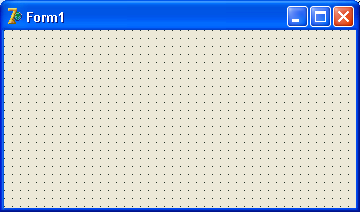
Рис. 3. Форма Delphi
Сохранить проект File / Save project as.. в нужную папку.
Переименовать форму. Для этого в закладке Properties (свойства) окна Object Inspector (Объекта инспектора) значение Form1 в свойстве Caption изменить на Задача 1.
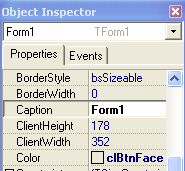
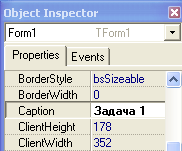
Рис. 4. Изменение имени формы
В заголовке формы появится имя Задача 1
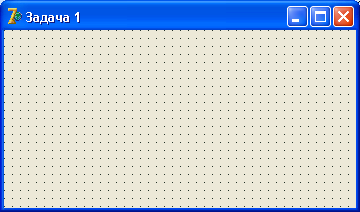
Рис. 5. Имя формы
Добавить на форму необходимые элементы из вкладки Standard:
3 компоненты Edit (кнопка
 )
– необходимы для ввода значений сторон;
)
– необходимы для ввода значений сторон;6 компонентов label (кнопка
 )–
для вывода условия задачи, сопроводительного
текста к полям ввода переменных (сторон
треугольника) и значения площади
треугольника;
)–
для вывода условия задачи, сопроводительного
текста к полям ввода переменных (сторон
треугольника) и значения площади
треугольника;
1 компонент Button (кнопка
 )
– для активации вычисления.
)
– для активации вычисления.
Для добавления на форму компонентов необходимо нажать нужную кнопку и на форме в нужном месте щелкнуть левой кнопкой мышки. Можно удерживая левую кнопку мыши, растянуть поле до нужных размеров. Размер поля можно будет поменять в свойствах компоненты. Компоненты на форме можно копировать, перемещать, зацепив левой кнопкой мыши или используя сочетание Ctrl + стрелки.
В итоге должна получиться форма, представленная на рис.6.
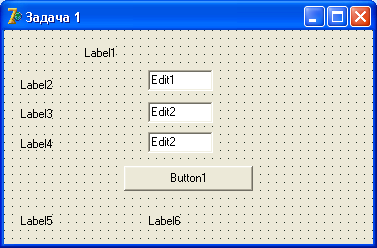
Рис. 6. Форма с добавленными элементами
Отредактировать элементы Label1, Label2, Label3, Label4 и Label5 следующим образом:
Выбрать элемент Label1 (выделить на форме) и в поле Caption написать условие задачи: «Вычисление площади треугольника». В поле Font выбрать шрифт Times New Roman, полужирный, 14 размера, цвет- красный

Рис. 7. Изменение свойств компоненты Label1
Поле Label1 примет вид:
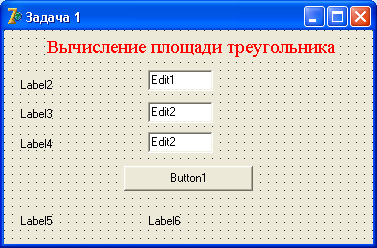
Рис. 8. Форма с изменёнными компонентами Label
Остальные компоненты Label привести к следующему виду:
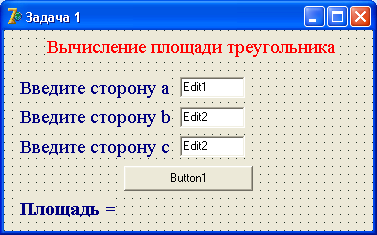
Рис. 9. Форма с изменёнными компонентами Label
В поле Caption компонент Label2, Label3 и Label4 ввести сообщения «Введите сторону ». В поле Caption компоненты Label5 ввести «Площадь =». Очистить поле Caption элемента Label6, т.е. стереть «Label6», а в поле Name имя «Label6» исправить на «S_Label» (см. рис.10). Отформатировать шрифт, как показано на рис.9.
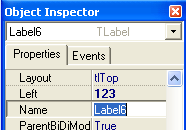
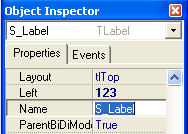
Рис. 10. Изменение имени компоненты Label
Очистить элементы Edit1, Edit2 и Edit3, т.е. выбрать элемент Edit1 и стереть «Edit1» в поле Text. Провести аналогичную операцию с Edit2.
Совет: чтобы выполнить одинаковую операцию над несколькими компонентами сразу, их можно выделить один за другим, удерживая клавишу <Shift>. Например, если таким образом выделить все три компонента Edit, то затем можно разом очистить поле их свойства Text.
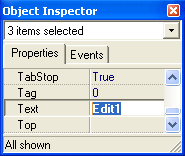
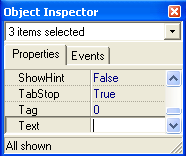
Рис. 11. Очищение поля Text компоненты Label
Поле Name (имя компоненты, к которому будем обращаться в программе) изменить с «Edit1» на «a_Edit», поле Name компоненты Edit2 изменить с «Edit2» на «b_Edit», а поле Name компоненты Edit3 изменить с «Edit3» на «c_Edit». В эти поля будут вноситься введённые с клавиатуры значения сторон треугольника.
В поле Caption компоненты Button1 ввести «Вычислить». Сохранить проект File/ Save All. Получим окно вида.
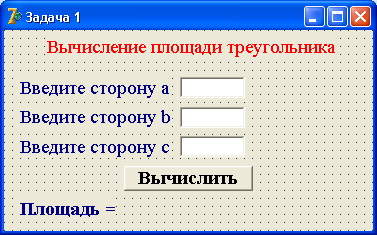
Рис. 12. Итоговая форма задачи
Двойным нажатием на кнопку Button 1 (Вычислить) вызвать окно редактора программного кода (см. рис. 13)
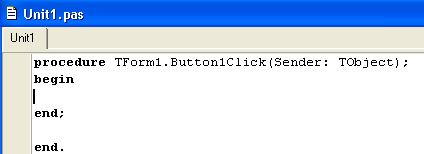
Рис. 13. Заготовка кода программы обработчика события
Заголовок создаётся автоматически. Как видно, двойное нажатие на кнопку Button 1 создало новую процедуру с аналогичным названием. После компиляции, программа, написанная в данной процедуре, будет выполняться только после нажатия этой кнопки.
Описать переменные необходимые для работы в программе после заголовка процедуры в разделе описании. Технически в ООП можно обойтись и без использования данных ниже переменных. Написать код алгоритма программы между словами begin и end. На рис. 14 представлен код программы.

Рис. 14. Код программы обработки события нажатия на кнопку
Сохранить проект File / Save All. Запустить программу нажатием кнопки
 в
главном меню, либо нажать F9
в
главном меню, либо нажать F9

Рис. 15. Готовое окно программы для вычисления площади треугольника.
Произвести проверку работы алгоритма программы путем ввода тестовых значений сторон треугольника.

Рис. 16. Реализация в Delphi
Сохранить запускающий файл Project1.exe, выбрав в меню Project подменю Compile All Projects.
